
오늘은 실물 신분증을 가지고 있지 않아도 사용할 수 있는 모바일 신분증 등록 방법에 대해서 알아보려고 합니다.
1. PASS 앱을 이용한 등록 방법
2. 모바일 신분증 삭제 방법
PASS 앱을 이용한 등록 방법
PASS 앱이란 각 통신사에서 제공하는 휴대전화 본인인증 서비스입니다. 편하게 본인인증을 할 수 있어 유용하게 사용할 수 있는데요. 얼마 전부터 주민등록증과 운전면허증을 등록하여 모바일 신분증으로 사용할 수 있게 되었습니다.
또한 PASS 앱에서 인증서를 발급하면 각종 인증 시에 편리하게 사용을 할 수가 있습니다. 사용해보시는 것을 추천합니다.
2022년 11월 9일부터 행정안정부에서는 “주민등록법 제 25조에 따라 PASS에서 실물 주민등록증과 동일한 효력을 가질 수 있도록 제공한다.”라고 밝혔으므로 필요할 때마다 PASS 앱 주민등록증 모바일 확인서비스를 이용하여 모바일 신분증을 간편하게 사용할 수 있습니다.

PASS 앱에 접속하여 <모바일 신분증 등록하기> 버튼을 눌러줍니다.

화면 상단에 주민등록증과 운전면허증이 보이는데요. 두 가지 모두 등록할 수 있어요. 오늘은 주민등록증을 등록해보도록 하겠습니다. <주민등록증 등록하기>를 눌러줍니다.
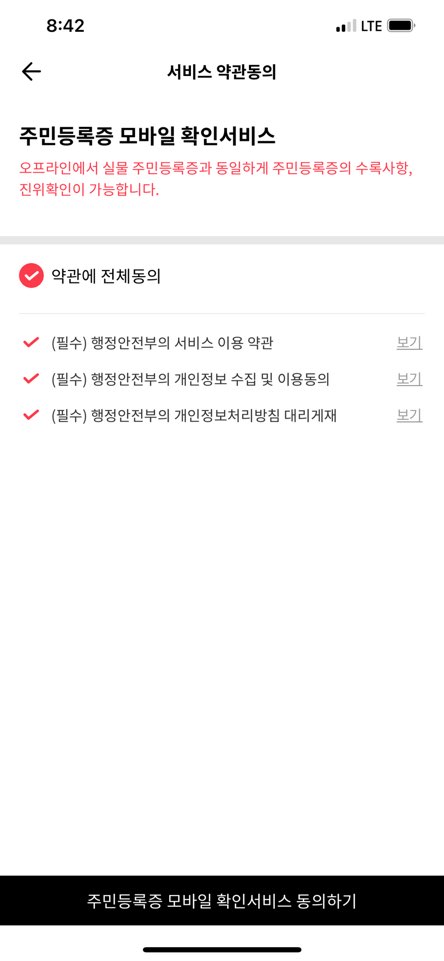
주민등록증 모바일 확인서비스는 오프라인에서 실물 주민등록증과 동일하게 주민등록증의 수록 사항, 진위 확인이 가능하므로 약관에 전체 동의를 해주신 후 화면 하단에 있는 <주민등록증 모바일 확인서비스 동의하기>를 눌러주세요.
비밀번호를 눌러준 후 실물 주민등록증에 있는 동일한 정보를 입력합니다. 주민등록번호와 발급 일자만 입력하시면 된답니다. 제대로 등록이 되었다면 “주민등록증이 성공적으로 등록되었습니다. 이제 편리하게 주민등록증 모바일 확인서비스를 이용하세요.”라는 문구를 확인할 수가 있습니다. 화면 하단에 있는 이용하기 버튼을 클릭해 주세요.

도용 방지를 위해 화면이 하얗게 나오는데 그림처럼 주민등록증을 확인할 수 있어요. 주민등록번호는 표시되지 않고 이름과 생년월일, 집 주소의 일부만 표시되는데요. <주민등록증 상세정보 표시>를 클릭하게 되면 주민등록번호와 자세한 주소, 발급 일자와 발급기관 등의 정보가 표시됩니다. 그리고 이름 옆의 <숨김> 버튼을 활성화하면 주민등록번호 일부와 상세주소가 ****로 나타납니다.
모바일 신분증에 함께 나오는 QR코드는 주민등록증 기본사항에 대한 진위 확인을 할 수 있습니다. QR코드는 30초 유효시간 안에 하여야 하며 시간이 지나면 새로고침을 통해 다시 할 수가 있습니다. 도용 및 대여, 위변조 위험 없이 사용하도록 본인 명의의 휴대폰 1대에서만 등록이 가능합니다.
사용 순서를 정리하면 다음과 같습니다.
PASS 앱 -–비밀번호 - 모바일 신분증 바로가기 - 비밀번호
모바일 신분증 삭제 방법
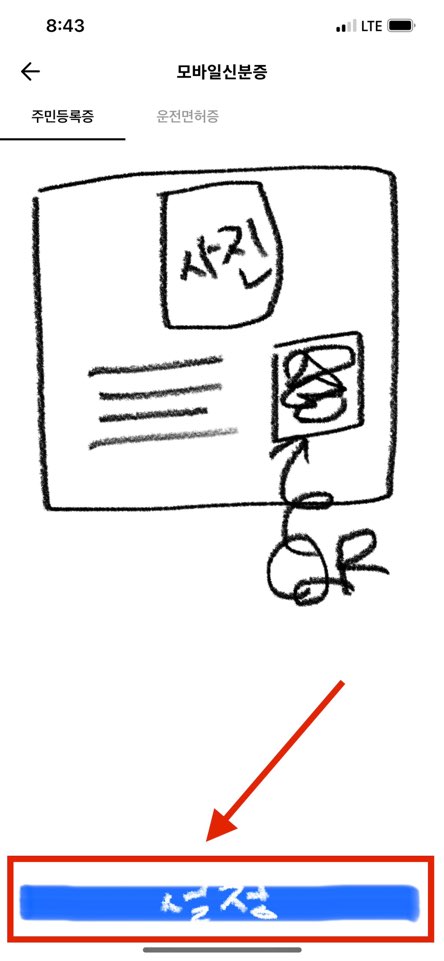
모바일 신분증 화면 하단에 있는 <설정> 버튼을 눌러줍니다.
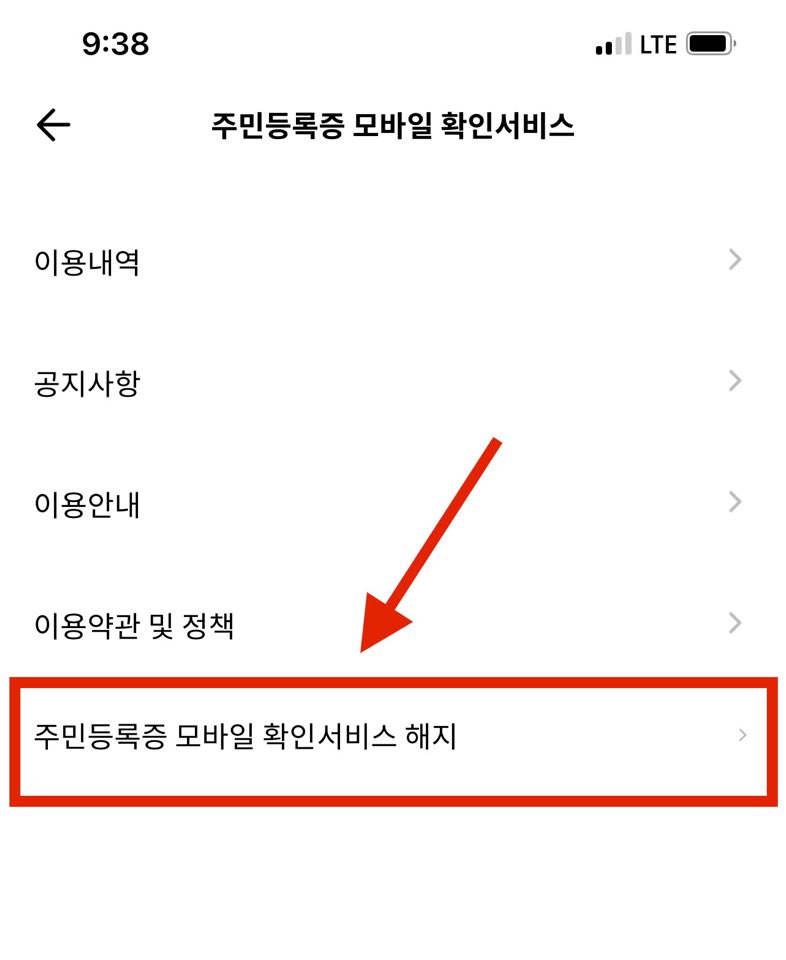

위와 같은 화면이 나오면 <주민등록증 모바일 확인서비스 해지> 항목을 눌러주세요. 다시 한번 “서비스 이용을 해지하시겠습니까?”라고 물어보면 확인을 눌러줍니다. 그러면 서비스 이용을 해지할 수가 있습니다. 이때 등록된 모든 정보는 삭제가 되며 다시 재가입 시 인증 및 등록 절차를 다시 진행해 주셔야 해요.
지금까지 모바일 신분증을 PASS 앱을 통해 등록하고 사용하는 방법과 삭제 방법에 대해 알아보았습니다.

'IT 정보' 카테고리의 다른 글
| 인스타 인스타그램 줄 바꾸기 가장 쉬운 방법!! (0) | 2022.12.20 |
|---|---|
| 한글 표 넘어감 해결 방법(손쉽게 가능해요!!) (0) | 2022.12.17 |
| 인스타 좋아요 숨기기 하는 법 (0) | 2022.12.12 |
| 아이폰 유튜브 음원 추출 및 영상 다운로드(모바일에서 직접 할 수 있어요!!) (0) | 2022.12.08 |
| 한글 hwpx hwp 변환 (무설치로 간단하게 할 수 있어요!!) (0) | 2022.12.08 |




댓글